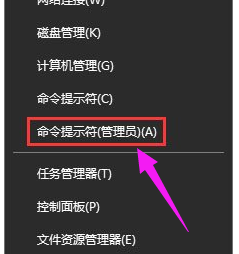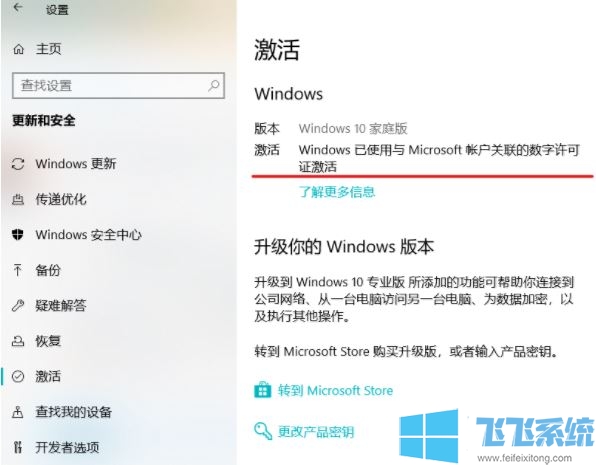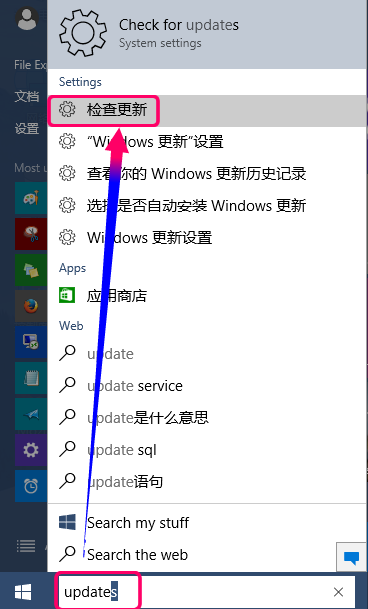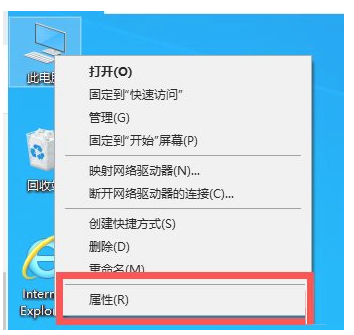- 编辑:飞飞系统
- 时间:2024-05-15
联想笔记本电脑怎么更新系统到Win10X? 最近微软正在开发的Win10X镜像频繁被泄露,但不知道还要等多久才能正式版本出来。很多用户都想先体验一下Win10X。我们以联想电脑为例给大家讲解一下。如何升级Win10X!

操作方法:
首先你需要明确的是,这个模拟器所需的配置是比较高的。微软一开始只是提供给开发者进行测试。如果配置不够,不要轻易尝试。配置如下:
1)CPU:Intel四核及以上处理器(支持Intel虚拟化),AMD平台尚不支持。
2)内存:8GB以上,推荐16GB。模拟器默认占用4GB(允许更大)。为了保证流畅的体验,大内存是必要的。
3) 显卡:支持DirectX 11.0及以上/WDDM 2.4及以上型号构建的驱动程序。
4)系统:Windows 10 20H1 Build 19500及以上(专业版/企业版/教育版)。
5)硬盘:推荐SSD,可用空间15GB以上(Win10X镜像占用5GB左右)。
1.在BIOS中启用Intel虚拟化技术
进入Win10后,需要安装Hyper-V虚拟机。注意,这需要Win10专业版才能安装,家庭版没有此功能!具体步骤如下:
1)打开“设置”>“应用程序”>“程序和功能”,在弹出的对话框中单击“打开或关闭Windows功能”。
2) 勾选“Hyper-V”前的复选框,然后单击“确定”按钮。 Hyper-V安装完成后,根据提示重新启动计算机。
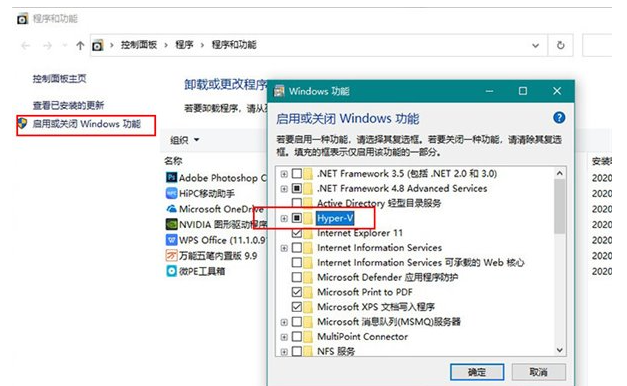
2.下载Win10X模拟器和镜像
目前Win10应用商店中提供了Win10X模拟器,模拟器和镜像是分开下载的。不过,由于微软尚未对中国大陆开放,所以下载前需要先进入“设置”>“时间和语言”>“地区”,将“国家和地区”更改为“香港特别行政区”。只有将地区设置为“香港”后才能下载并安装模拟器。
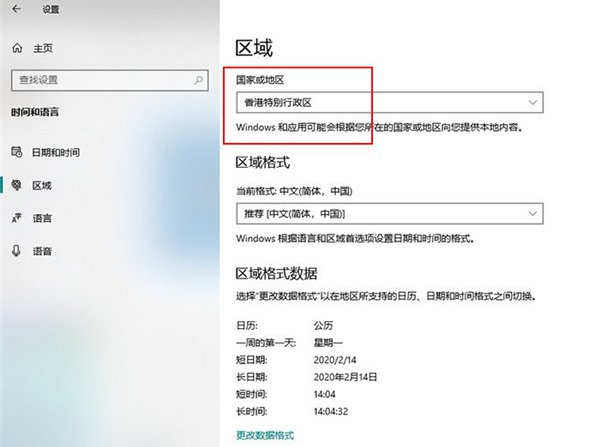
3.下载Win10X模拟器
1) 启动Win10应用商店。
2) 搜索“微软模拟器”。当结果出现时,单击“获取”按钮开始安装。
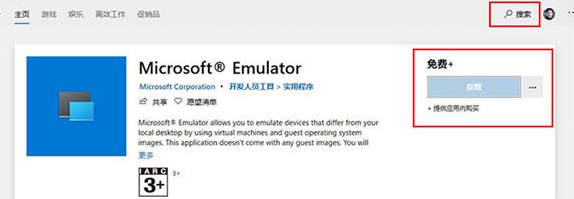
4.下载Win10X镜像文件
1)再次点击Win10应用商店搜索栏,搜索“Windows 10X模拟器镜像”,点击“获取”按钮。
2)稍等片刻,页面变为“安装”按钮后,再次点击开始下载。镜像文件比较大,大约5GB左右,但是下载速度还是很快的。如果网速强的话,用不了多久。
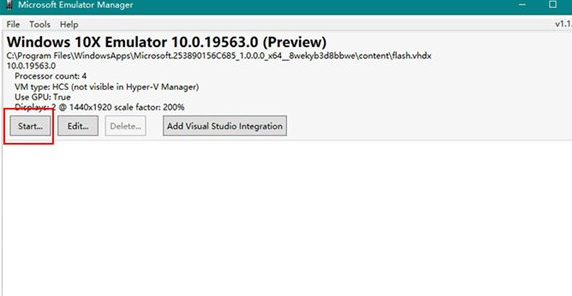
5.下载完成后,您可以在开始菜单中看到新安装的Microsoft Emulator。打开后,会弹出如下界面。这里会显示当前电脑硬件配置以及自动加载的Win10X镜像版本号。单击“开始”按钮启动Win10X。
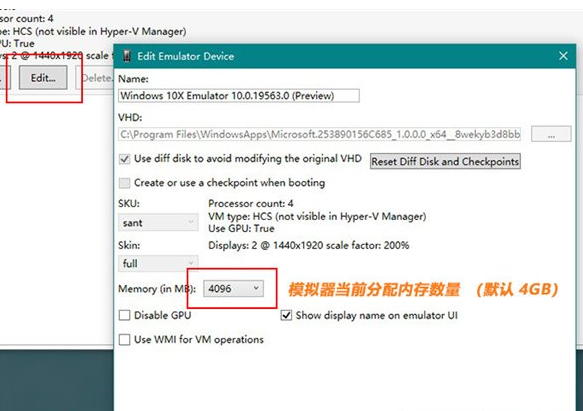
6. 您可以通过旁边的“编辑”按钮为模拟器分配更多的运行内存(默认4GB)。具体值根据你电脑的实际情况而定,大约四分之一就够了。
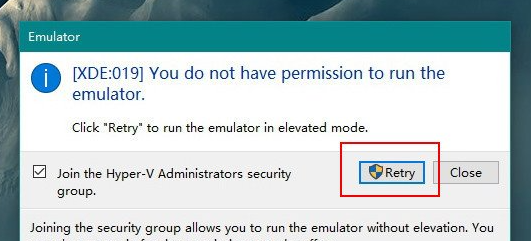
那么以上就是联想电脑win10如何更新win10x的全部内容。希望对您有所帮助!